使用创建布局向导创建布局的步骤及要点
如何使用“创建布局向导”创建布局?下面是长沙天琥设计学校小编为您整理的使用创建布局向导创建布局的步骤及要点的实例,让我们一起来看看吧。
使用“创建布局向导”创建名称为“布局3"、打印机为DWF6 ePlot.pc3,打印图纸大小为ISO A4(297.00毫米X210毫米)、打印方向为纵向的布局。具体操作步骤如下:
(1)在菜单栏中,选择“插入”|“布局”|“创建布局向导”命令,弹出“创建布局·开始”对话框,如图7-3所示,在该对话框中输入新的布局名称后,单击“下一步”按钮。
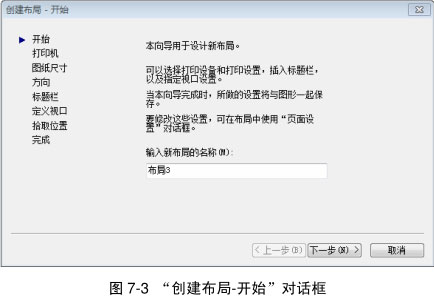
(2)选择当前配置的打印机为DWF6 ePlot.pc3,单击“下一步”按钮。
(3)设置打印图纸的大小为“ISO A4" (297.00毫米X210毫米),所用的单位为毫米,单击“下一步”按钮。
(4)设置打印的方向为纵向,单击“下一步”按钮。
(5)选择图纸的边框和标题栏的样式,在“类型”选项组中可以指定所选择的标题栏图形文件是作为块还是作为外部参照插入当前图形中。设置完成后单击“下一步”按钮。
(6)指定新布局的默认视口的设置和比例等,在“视口设置”选项组中选中“单个”单选按钮,在“视口比例”下拉列表框中选择“按图纸空间缩放”选项。设置完成后单击“下一步”按钮。
(7)单击“选择位置”按钮,切换绘图窗口,用鼠标在绘图区指定视口的大小和位置。
(8)单击“下一步”按钮,然后单击“完成”按钮,即可完成新布局及默认的视口创建。
以上是长沙天琥设计学校小编为您整理的关于使用创建布局向导创建布局的步骤及要点的全部内容。
与“使用创建布局向导创建布局的步骤及要点”相关文章
赞(0)
12
12
分享:

